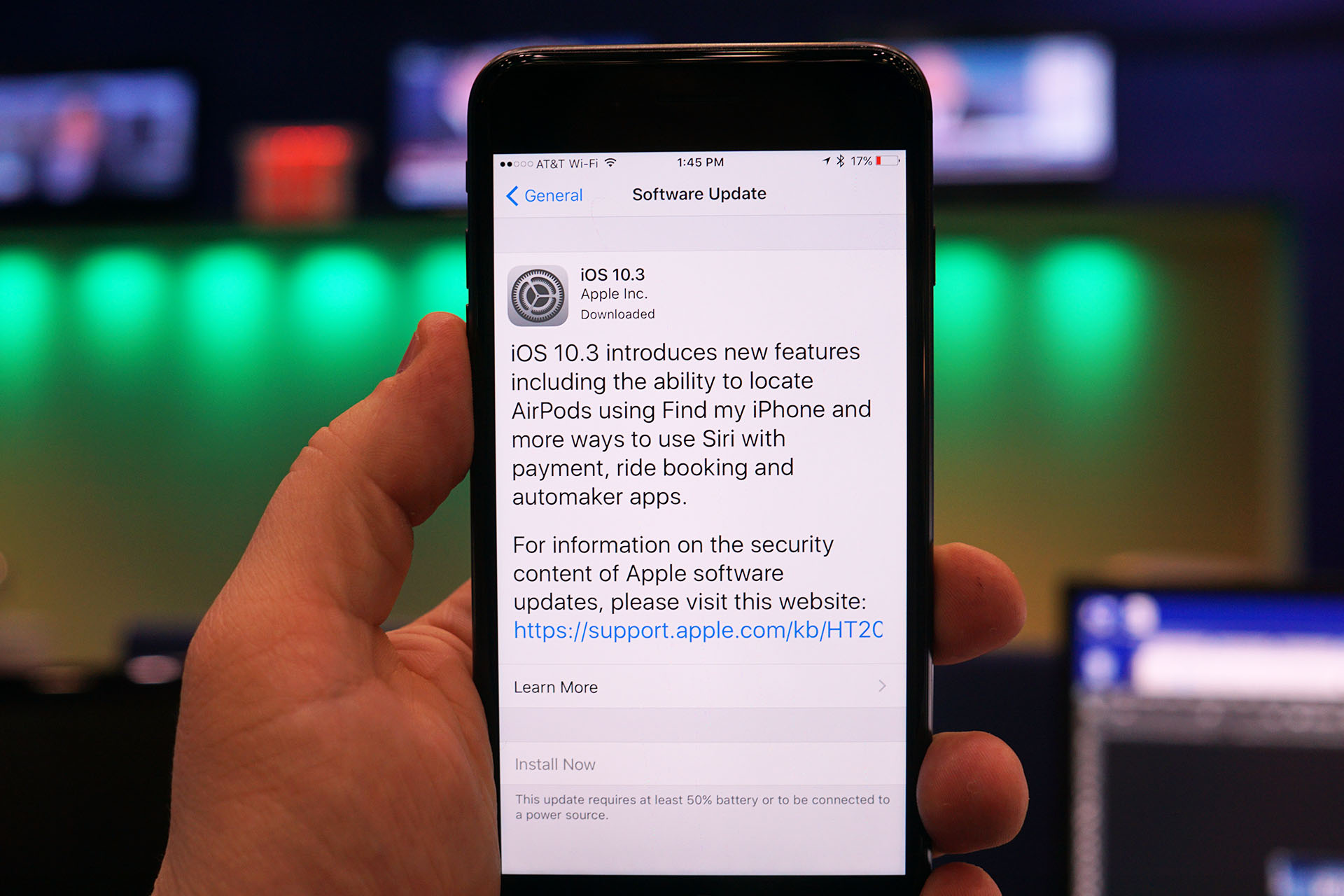Nếu bạn không thích và cảm thấy khó chịu, bạn có thể hạ cấp hoàn toàn iOS 10.3 xuống iOS 10.2.1 mà không mất dữ liệu chỉ với vài bước đơn giản.
Cách hạ cấp iOS 10.3 xuống iOS 10.2.1
Đầu tiên, hãy truy cập www.apple.com/itunes/download/ để tải xuống và cài đặt phiên bản iTunes của bạn.
Bạn đang xem: Áp dụng ngay cách hạ cấp iOS 10.3 về phiên bản iOS 10.2.1 chỉ bằng vài bước đơn giản

Tiếp theo, hãy truy cập https://iosninja.io/. Sau đó, hãy chọn thiết bị bạn đang sử dụng và tiến hành tải xuống tệp firmware iOS 10.2.1 (phiên bản iOS trước khi cập nhật lên 10.3). Kiểm tra xem phiên bản này có còn sử dụng được không?

Xem thêm : Màn hình ghép là gì? Có những loại nào?
Lưu ý, nếu tải tệp bằng Safari, hãy đảm bảo tính năng tự động giải nén đã bị tắt hoặc sử dụng Google Chrome, Firefox thay thế.
Sau đó, tắt thiết bị và kết nối với máy tính để vào chế độ DFU.

Tiếp theo, nhấn nút nguồn khoảng 3 giây, khi logo Apple hiện ra, nhấn nút Home khoảng 10 giây cho đến khi xuất hiện thông báo máy đang ở chế độ Recovery, nhấn OK.

Xem thêm : 10 điểm thay đổi giữa Sid Meier’s Civilization® VI và phiên bản VII
Trên PC, giữ phím Shift và chọn Khôi phục iPhone. Tìm tệp Firmware bạn vừa tải xuống, sau đó chọn Khôi phục iPhone để tiếp tục cập nhật.

iTunes sau đó sẽ hiển thị một số thông tin cơ bản về bản cập nhật iOS 10.2.1, nhấp vào Tiếp theo, chọn Đồng ý để tiếp tục. Lúc này, hệ thống sẽ kiểm tra phần mềm và cài đặt mọi thứ trên thiết bị, quá trình này có thể mất khoảng 10 phút.
Cuối cùng, sau khi hạ cấp thành công xuống iOS 10.2.1, màn hình chào mừng “Hello” quen thuộc sẽ xuất hiện. Bây giờ, người dùng chỉ cần làm theo hướng dẫn trên màn hình để khôi phục dữ liệu từ bản sao lưu trước khi cập nhật lên iOS 10.3.
iOS 10.3 đã ra mắt với nhiều tính năng mới hấp dẫn, tuy nhiên không phải người dùng nào cũng sẵn sàng chào đón phiên bản này. Còn với những ai đã cập nhật thì cách hạ cấp iOS 10.3 ở trên rất hữu ích, chúng ta hãy cùng thử nhé.
Nguồn: https://tuyengiaothudo.vn
Danh mục: Thủ thuật